Povoľte synchronizáciu účtu Google v systéme Android
Synchronizácia údajov s účtom Google je užitočná funkcia, ktorá má prakticky každý smartphone v operačnom systéme Android (nezahŕňa zariadenia zamerané na čínsky trh). Pomocou tejto funkcie sa nemôžete obávať bezpečnosti obsahu vášho adresára, e-mailu, poznámok, záznamov kalendára a iných proprietárnych aplikácií. Okrem toho, ak sú dáta synchronizované, prístup k nim je možné získať z ľubovoľného zariadenia. Stačí sa k nemu prihlásiť do svojho účtu Google.
obsah
Zapnite synchronizáciu údajov na smartfóne s Androidom
Vo väčšine mobilných zariadení so systémom Android OS je synchronizácia údajov predvolene zapnutá. Avšak rôzne poruchy a / alebo chyby pri prevádzke systému môžu viesť k tomu, že táto funkcia bude deaktivovaná. Ako to umožniť, budeme ďalej diskutovať.
- Otvorte "Nastavenia" vášho smartfónu pomocou jednej z dostupných metód. Ak to chcete urobiť, môžete klepnúť na ikonu na hlavnej obrazovke, kliknúť na ňu, ale v ponuke aplikácie alebo vybrať príslušnú ikonu (ozubené koliesko) v závese.
- V zozname nastavení nájdite položku "Používatelia a účty" (môže sa tiež nazývať "Účty" alebo "Ostatné účty" ) a otvoriť ju.
- V zozname prepojených účtov vyhľadajte Google a vyberte ho.
- Teraz klepnite na položku "Synchronizovať účty" . Táto akcia otvorí zoznam všetkých vlastníckych aplikácií. V závislosti od verzie operačného systému začiarknite alebo aktivujte prepínací prepínač oproti službám, pre ktoré chcete povoliť synchronizáciu.
- Môžete to urobiť trochu inak a synchronizovať všetky údaje násilne. Ak to chcete urobiť, kliknite na tri zvislé body umiestnené v pravom hornom rohu alebo kliknite na tlačidlo "Viac" (na zariadeniach vyrobených spoločnosťou Xiaomi a niektorými inými čínskymi značkami). Otvorí sa malé menu, v ktorom by ste mali vybrať položku "Synchronizovať" .
- Teraz budú údaje zo všetkých aplikácií pripojených k účtu Google synchronizované.
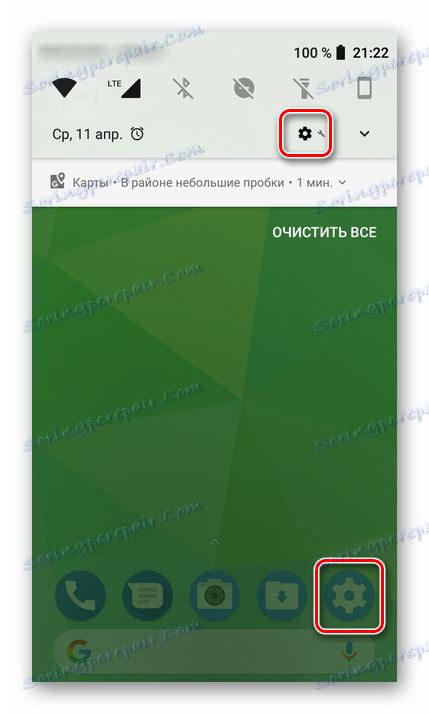
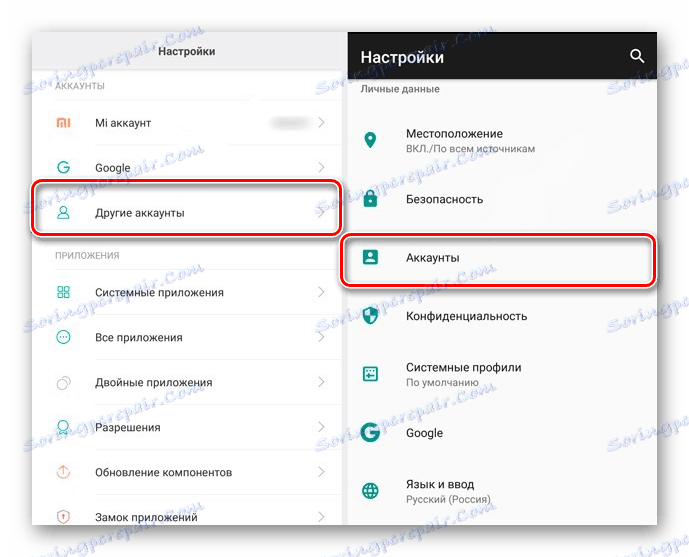
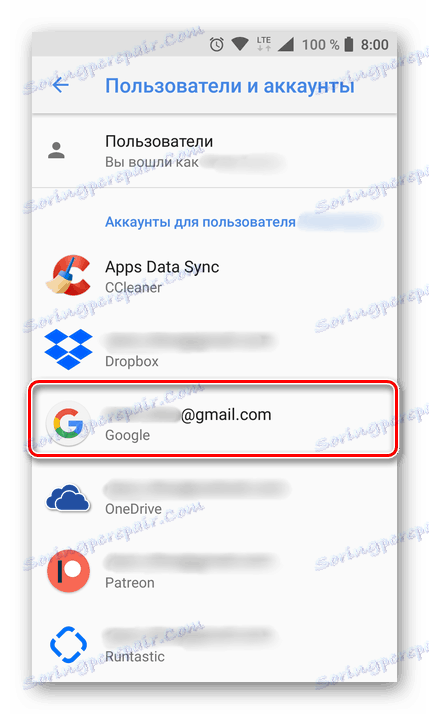

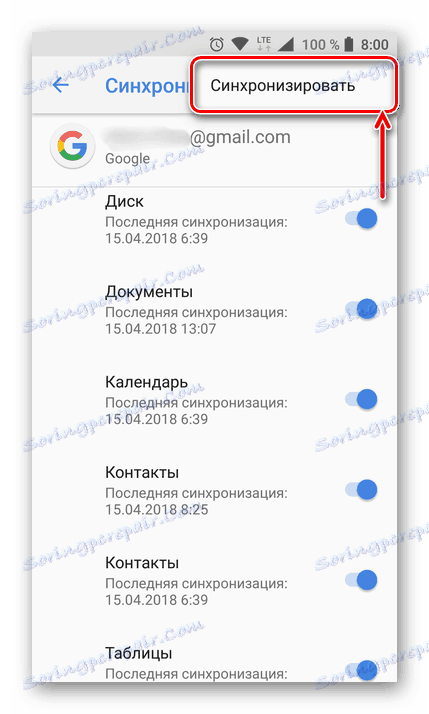
Poznámka: Na niektorých smartfónoch je možné vynútiť synchronizáciu dát jednoduchším spôsobom - pomocou špeciálnej ikony na slepé. Ak to chcete urobiť, znížte ho a nájdite tlačidlo "Synchronizácia" , vytvorené vo forme dvoch kruhových šípok a nastavte ho na aktívnu pozíciu.
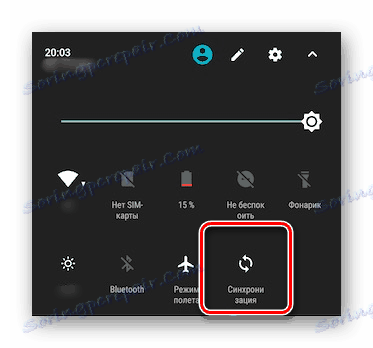
Ako vidíte, nie je nič ťažké povoliť synchronizáciu údajov s účtom Google na smartfóne s Androidom.
Povoliť funkciu zálohovania
Niektorí používatelia majú na mysli synchronizáciu zálohovania dát, t.j. kopírovanie informácií z vlastných aplikácií Google do úložiska v cloude. Ak je vašou úlohou vytvoriť zálohu údajov aplikácie, adresára, správ, fotografií, videí a nastavení, postupujte nasledovne:
- Otvorte "Nastavenia" modulu gadget a prejdite do sekcie "Systém" . Na mobilných zariadeniach so systémom Android verzie 7 a nižšie musíte najprv vybrať položku "O telefóne" alebo "O tablete" v závislosti od toho, čo používate.
- Nájdite položku "Zálohovanie" (môže sa tiež nazývať "Obnoviť a obnoviť" ) a prejdite naň.
- Prepnite prepínač do priečinka "Načítať na Disk Google" na aktívnu pozíciu alebo začiarknite políčka vedľa možností " Zálohovanie dát" a "Automatické obnovenie". Prvý je typický pre smartphony a tablety s najnovšou verziou operačného systému, druhý pre predchádzajúce.
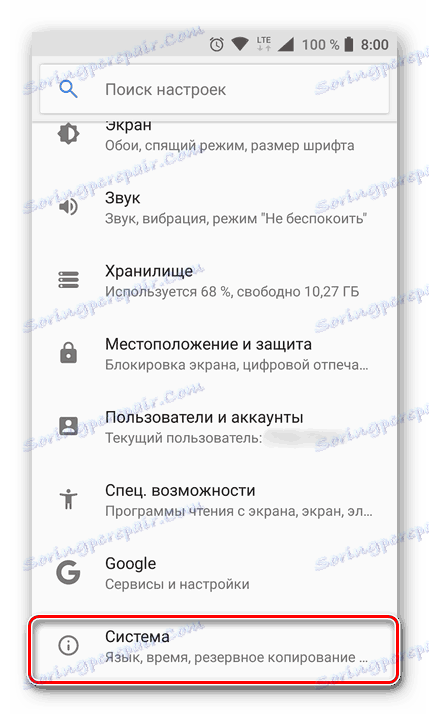
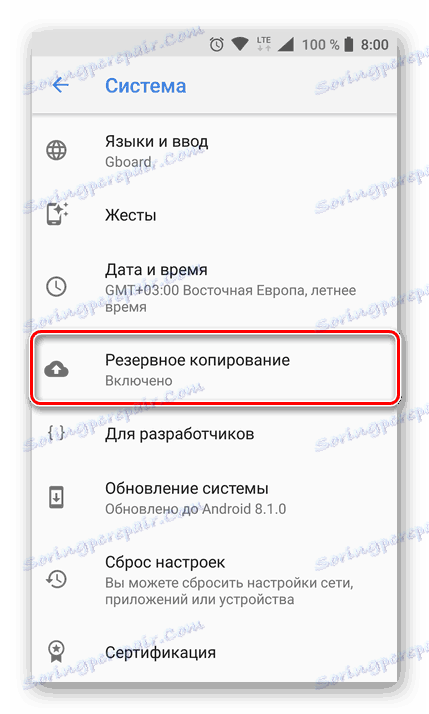
Poznámka: Na mobilných zariadeniach so starými verziami systému Android sa položky "Zálohovanie" a / alebo "Obnoviť a obnoviť" môžu nachádzať priamo v sekcii všeobecných nastavení.
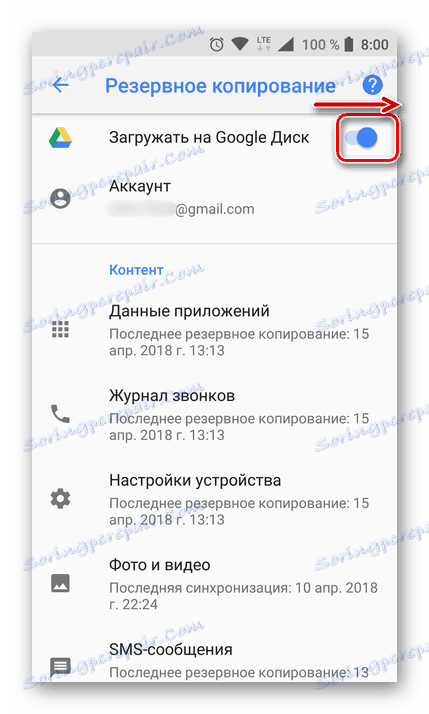
Po dokončení týchto jednoduchých krokov budú vaše údaje nielen synchronizované s vaším účtom Google, ale budú uložené aj do ukladacieho priestoru v cloude, z ktorého ho môžete vždy obnoviť.
Bežné problémy a riešenia
V niektorých prípadoch prestane fungovať synchronizácia údajov s účtom Google. Existuje niekoľko dôvodov pre tento problém, pretože je veľmi ľahké ich identifikovať a odstrániť.
Problémy s pripojením k sieti
Skontrolujte kvalitu a stabilitu pripojenia k internetu. Je zrejmé, že ak nie je prístup k sieti na mobilnom zariadení, funkcia, o ktorej uvažujeme, nebude fungovať. Skontrolujte pripojenie a podľa potreby pripojte k stabilnej sieti Wi-Fi alebo nájdite zónu s lepším krytom.
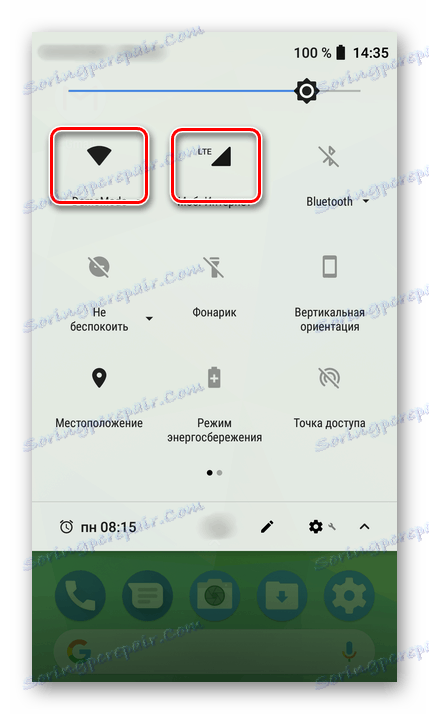
Pozri tiež: Ako povoliť 3G na telefóne s Androidom
Automatická synchronizácia je vypnutá
Uistite sa, že je funkcia automatickej synchronizácie v telefóne zapnutá (5. položka zo sekcie "Zapnúť synchronizáciu údajov ...").
Nie ste prihlásení do účtu Google
Uistite sa, že ste sa prihlásili do svojho účtu Google. Možno, po nejakom zlyhaní alebo chybe, bola zakázaná. V tomto prípade stačí znova zadať účet.
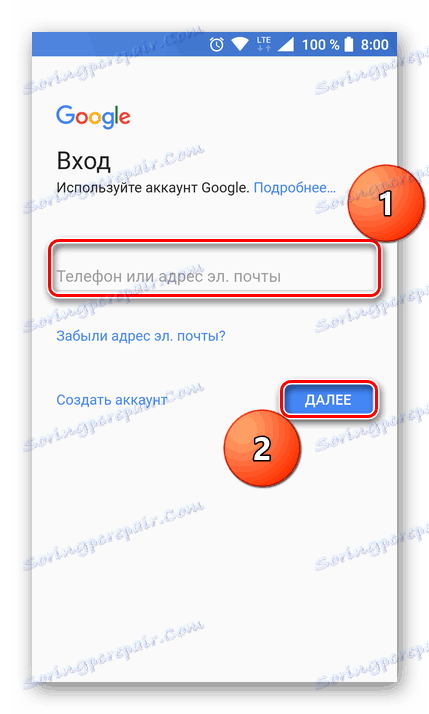
Ďalšie podrobnosti: Ako sa prihlásiť do účtu Google na smartphone
Aktuálne aktualizácie operačného systému nie sú nainštalované.
Vaše mobilné zariadenie bude možno musieť byť aktualizované. Ak máte k dispozícii novú verziu operačného systému, musíte ju stiahnuť a nainštalovať.
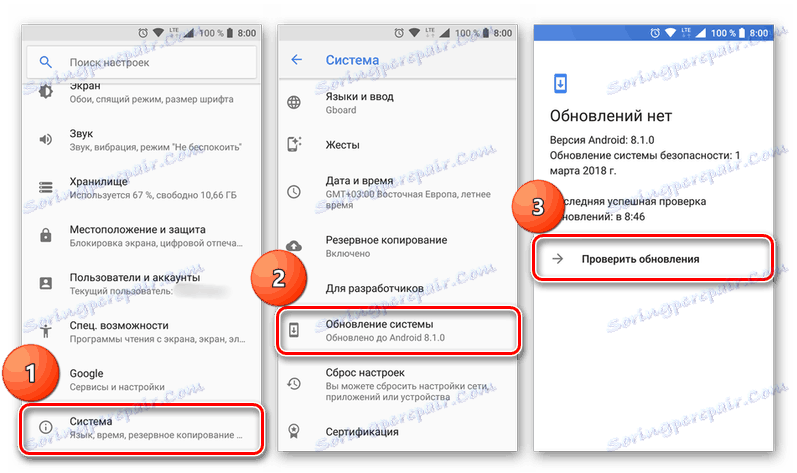
Ak chcete skontrolovať aktualizáciu, otvorte položku "Nastavenia" a prejdite jednotlivo položky "Systém" - "Systémová aktualizácia" . Ak máte verziu pre Android nižšiu ako 8, musíte najskôr otvoriť sekciu "O telefóne" .
Pozri tiež: Ako zakázať synchronizáciu v systéme Android
záver
Vo väčšine prípadov je predvolene povolená synchronizácia údajov o aplikáciách a službách s účtom Google. Ak je z nejakého dôvodu znefunkčnený alebo nefunguje, problém sa vyrieši pomocou niekoľkých jednoduchých krokov vykonaných v nastaveniach smartfónu.